Google Chrome浏览器是世界上使用最广泛的网络浏览器。它是为现代Web构建的快速,易于使用且安全的浏览器。本文介绍了如何在Ubuntu 20.04上安装Google Chrome浏览器。
Chrome适用于所有主要操作系统和硬件平台,可让您在所有设备上同步书签,历史记录和密码。
一、在Ubuntu上安装Google Chrome
Chrome不是开放源代码浏览器,它也不包含在标准Ubuntu存储库中。在Ubuntu上安装Chrome浏览器是一个非常简单的过程。我们将从官方网站下载安装文件,然后从命令行进行安装。
执行以下步骤在Ubuntu系统上安装Chrome浏览器:
1.下载谷歌浏览器
通过使用Ctrl+Alt+T键盘快捷键或单击终端图标来打开终端
使用wget下载最新的Google Chrome .deb软件包:
wget https://dl.google.com/linux/direct/google-chrome-stable_current_amd64.deb
2.安装Google Chrome
在Ubuntu上安装软件包需要管理权限。以具有sudo特权的用户身份运行以下命令,以.deb在系统上安装Chrome 软件包:
sudo apt install ./google-chrome-stable_current_amd64.deb
出现提示时,输入您的用户密码,安装将开始。
至此,您已经在Ubuntu系统上安装了Chrome。
二、启动谷歌浏览器
在“活动”搜索栏中,键入“ Google Chrome”,然后单击图标以启动该应用程序:
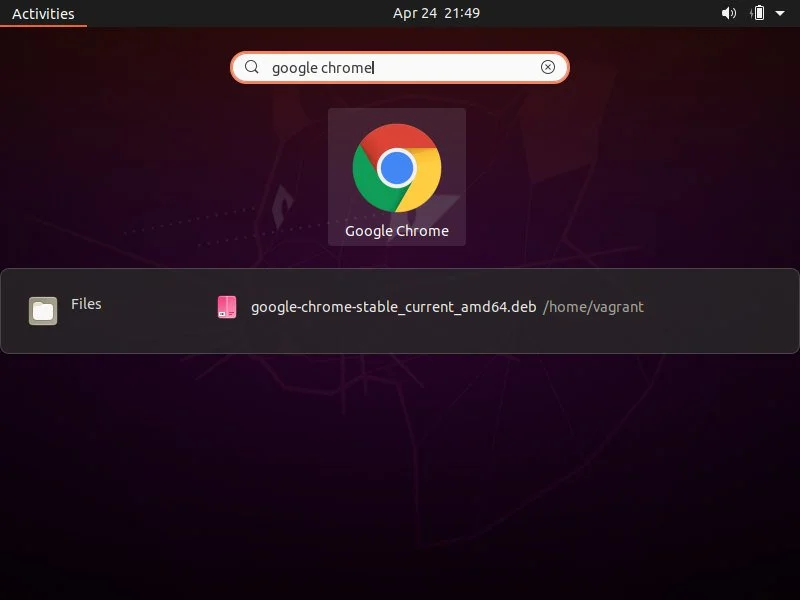
也可以通过输入命令行从命令行启动Chrome google-chrome。
首次启动Google Chrome时,会出现类似以下的窗口,询问您是否要将Google Chrome设置为默认浏览器,并向Google发送使用情况统计信息和崩溃报告:
根据您的喜好选择,然后单击OK以继续。
Google Chrome将打开,您将看到默认的Chrome欢迎页面。
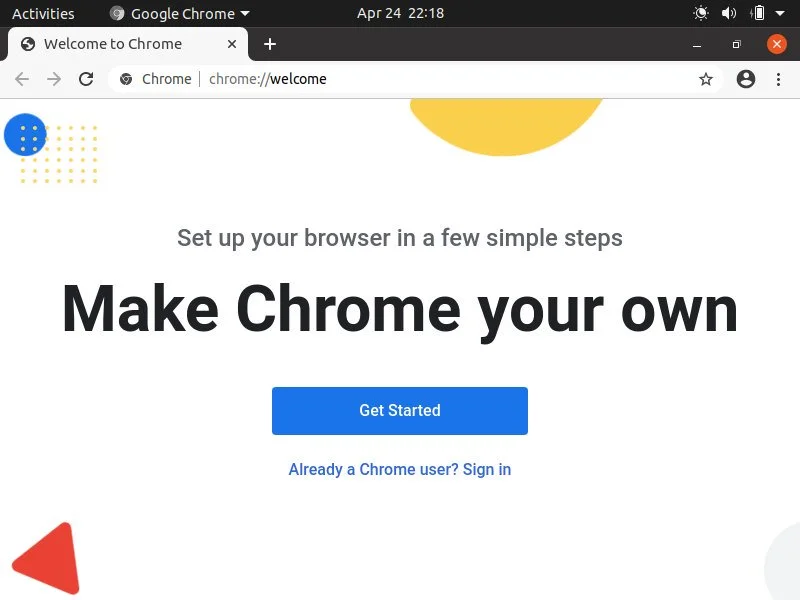
您可以从此处使用您的Google帐户登录Chrome,更改浏览器设置并安装插件
三、更新谷歌浏览器
在安装过程中,正式的Google存储库将添加到您的系统中。您可以使用以下cat命令来验证文件内容:
cat /etc/apt/sources.list.d/google-chrome.list
输出将如下所示:
### THIS FILE IS AUTOMATICALLY CONFIGURED ###
# You may comment out this entry, but any other modifications may be lost.
deb [arch=amd64] http://dl.google.com/linux/chrome/deb/ stable main
这样可以确保在通过桌面标准软件更新工具发布新版本时,您的Google Chrome安装会自动更新。
